WPS如何将图片形状改成圆形
2025-09-03
来源:rouzhuren
编辑:佚名
在日常办公中,我们常常需要对图片进行各种处理,以满足不同的需求。将图片形状改为圆形是一种常见且实用的操作,它能为文档或演示文稿增添独特的视觉效果。下面就来详细介绍在wps中如何将图片形状改为圆形。
首先,打开需要编辑的文档或演示文稿,确保图片已经插入其中。选中你想要更改形状的图片,此时图片周围会出现一些控制点。
接下来,在菜单栏中找到“图片工具”选项卡。点击该选项卡后,会出现一系列与图片编辑相关的功能按钮。
在“图片工具”选项卡中,找到“裁剪”按钮,点击其下拉箭头,会弹出一个下拉菜单。在菜单中,选择“裁剪为形状”。
在“裁剪为形状”的子菜单中,有各种预设的形状可供选择。在这里,我们要找的是圆形。点击圆形选项,图片会立即变为圆形形状。

如果对圆形的大小或位置不满意,可以通过拖动图片周围的控制点来进行调整。你还可以使用“图片工具”选项卡中的其他功能,如调整图片的亮度、对比度、颜色等,以进一步优化图片效果。
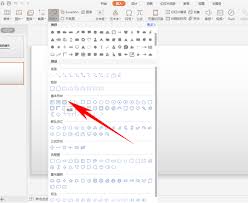
除了上述方法,还有一种更快捷的方式。选中图片后,鼠标右键单击,在弹出的菜单中选择“设置对象格式”。
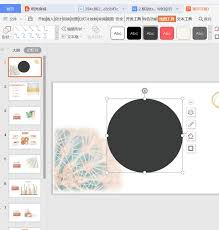
在弹出的“设置对象格式”对话框中,选择“大小与属性”选项卡。在该选项卡中,找到“形状选项”,点击展开。
在“形状选项”中,找到“填充与线条”。在“线条”部分,将“宽度”设置为0,这样图片的边框就会消失,只剩下圆形的图片。
然后,在“填充”部分,可以选择纯色填充、渐变填充、图片或纹理填充等,为圆形图片添加独特的背景效果。
通过以上方法,你可以轻松地在wps中将图片形状改为圆形,并根据自己的需求对其进行进一步的编辑和美化。无论是制作精美的文档还是生动的演示文稿,圆形图片都能为其增色不少。快来试试吧,让你的文档和演示文稿更加出众!
相关下载
小编推荐
更多++









